Hvordan se en liste over alle installerte Windows-drivere

Drivere er ikke noe du trenger å være forferdelig bekymret for lenger, med mindre du er en gamer, men når du feilsøker et problem Det kan være nyttig å se hva du har installert. Men hvem vil klikke gjennom hvert element i Enhetsbehandling?
RELATED: Hvordan finne drivere for ukjente enheter i Enhetsbehandling
For det meste kan du bare bruke driverne som følger med Windows Update, men hvis du har en høy ytelse PC med et godt grafikkort, vil du sannsynligvis ønske å installere de nyeste grafikkdriverne. Hvis du oversetter driverne, kan du også raskt fortelle hvilken versjon du har installert, noe som er ganske nyttig.
Slik viser du alle installerte Windows-drivere
Heldigvis er det et innebygd verktøy som spytter ut en liste over alle installerte drivere, og det kunne ikke vært enklere. Alt du trenger å gjøre er å åpne en kommandoprompt og skriv inn følgende:
driverquery
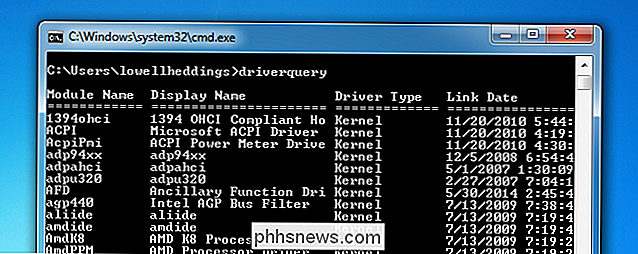
Dette gir deg en liste over drivere og dato knyttet til hver. Hvis du vil ha mer informasjon, som den faktiske driverfilen, kan du bruke kommandoen / V, som du kanskje vurderer å para sammen med| merså det går ikke flygende.
driverquery / V
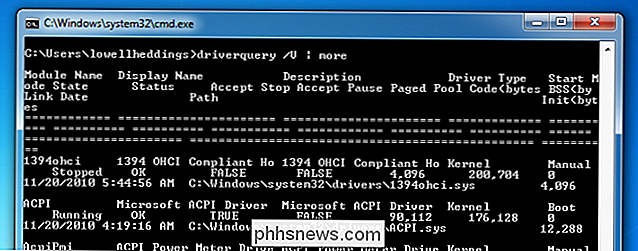
Det finnes en rekke andre alternativer som vil spytte ut resultatene til et CSV-filformat eller vise hvilke drivere som er signert. Du kan bruke /? som kommandoen for å se hvordan de fungerer.
Bruke InstalledDriversList
Hvis du ikke er en stor fan av kommandolinjen, kan du bruke programmet Freeware InstalledDriversList fra NirSoft. Den gode tingen om NirSoft er at han aldri bunker crapware eller spyware med noen av sine verktøy. Vi har vært store fans i mange år, og vi fortsetter å være.
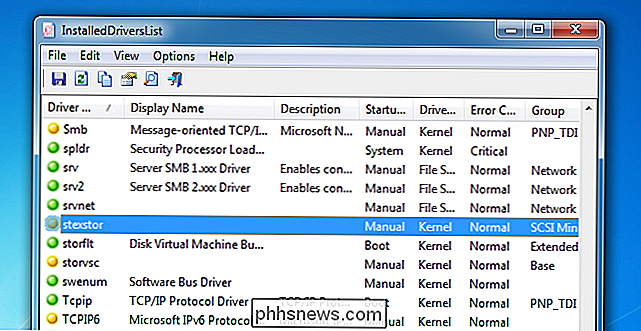
Når du laster ned og trekker ut verktøyet fra zip-filen, kan du bare kjøre den for å se alle detaljene. Du kan dobbeltklikke på noe i listen for å se mer informasjon, og det er mange ekstra kolonner med informasjon som viser alt fra førerens bane til versjon og dato.
De grønne ikonene indikerer at Windows er bruker for øyeblikket den driveren, mens gul betyr at den er installert, men ikke aktivert. Hvis du ser et rødt ikon, betyr det at det er et problem med den driveren, noe som kan være en fin måte å feilsøke på.

Slik oppretter og endrer du signaturer i Apple Mail på macOS
Blant Apple Mails mange og varierte funksjoner er muligheten til å definere og sette signaturer slik at e-postadressen din følger med ditt favoritt sitat, ut Opprette, endre og bruke signaturer i Apple Mail på macOS er en bris, og best av alt kan du opprette flere signaturer for en konto og bruke dem på forskjellige måter.

Slik sletter du informasjonskapsler / hurtigbuffer for et enkelt nettsted på iPhone eller iPad
Det er veldig enkelt å rydde hurtigbufferen på iPhone eller iPad, men det logger deg ut av hvert enkelt nettsted som du Tidligere logget på, og tørk av eventuelle andre informasjonskapsler basert på informasjonskapsler. Så hva om du bare vil tørke informasjonskapsler eller cache for et enkelt nettsted?



